Edraw Max(亿图图示)作为一款功能非常强大的可视化绘图软件,不仅操作简单,还具有直观、友好的绘图界面。尤其是在使用Edraw Max(亿图图示)绘制思维导图时,可以通过形象生动的画面再附上文字解释说明,能让思维导图更加的充实、易懂。
那么问题来了,在Edraw Max(亿图图示)思维导图中该如何导入外部图片呢?本文为大家演示详细操作步骤,一起来学习吧!目前Edraw Max(亿图图示)在线订购享75折优惠活动正在进行中,欢迎您下载、购买进行运用!
第一步:新建“思维导图”,选择所需的模板或例子;
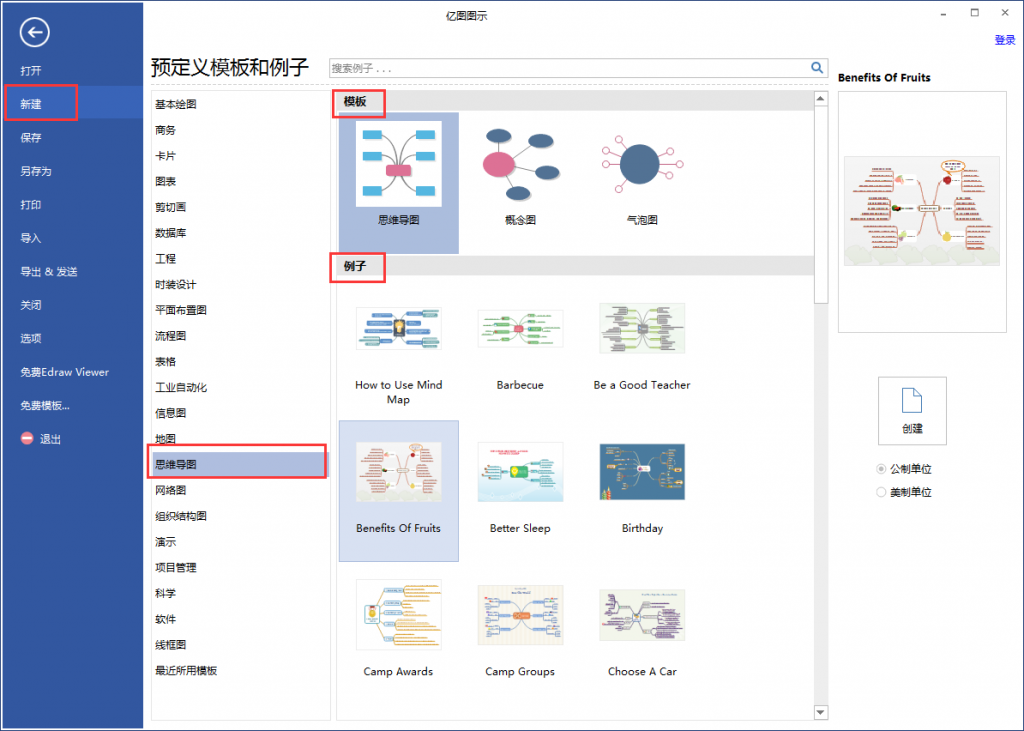
第二步:选中需要添加图片的图形,并点击“思维导图”栏上的“插入图片”,这样插入的图片就会和形状紧贴在一起;

第三步:选择图片,点击“打开”即可;
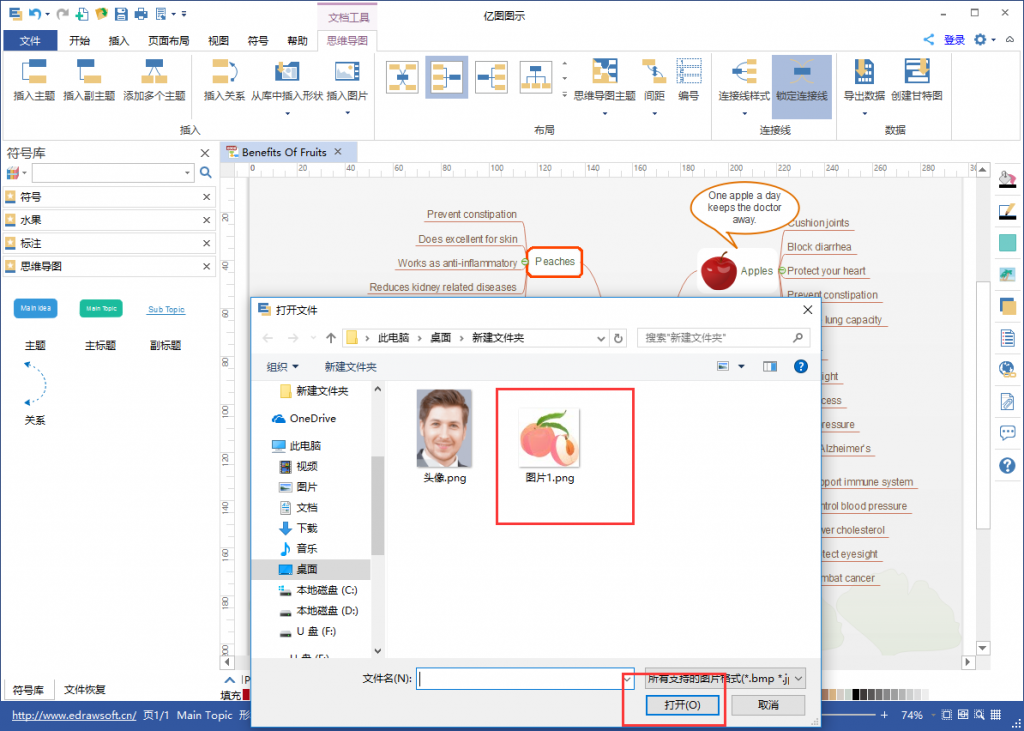
第四步:点击图片,被选中的图片四周会出现几个蓝色的小方框,只需轻轻拖动那几个小方框,就可以调整图片的大小了,如果需要等比缩放,拖住对角的四个小方框即可。
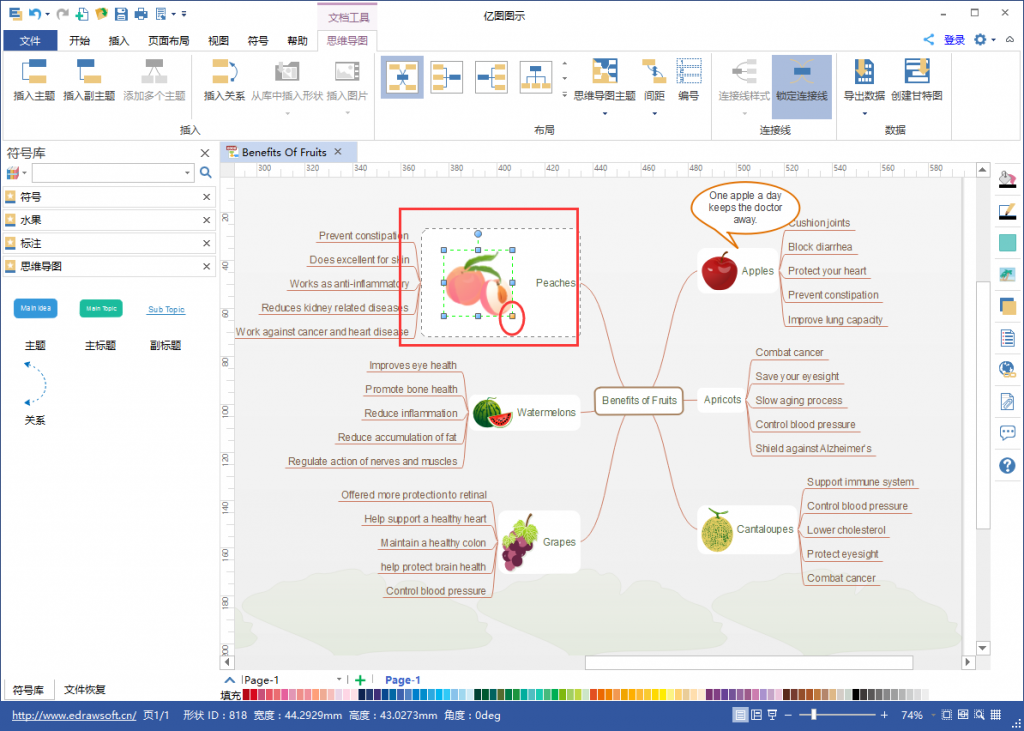




 本文介绍如何在EdrawMax(亿图图示)中为思维导图添加外部图片,包括选择模板、插入图片及调整大小等步骤,帮助用户轻松制作图文并茂的思维导图。
本文介绍如何在EdrawMax(亿图图示)中为思维导图添加外部图片,包括选择模板、插入图片及调整大小等步骤,帮助用户轻松制作图文并茂的思维导图。

















 1720
1720

 被折叠的 条评论
为什么被折叠?
被折叠的 条评论
为什么被折叠?








